第29回 iPadによるショット登録が圧倒的に使いやすいローランドV-8HD
写真・文◉川井拓也(ヒマナイヌ)
メインスイッチャーをV-8HDに変更した

 ▲ヒマスタ大手町の配信システム。最近、メインスイッチャーをV-8HDに変更した。
▲ヒマスタ大手町の配信システム。最近、メインスイッチャーをV-8HDに変更した。
セミナーから地上波の収録まで順調に企業利用が増えているヒマナイヌスタジオ大手町ですが、先日スイッチャーのアップグレードを行いました。これまで自動スイッチング用にローランドVR-4HD、スライド等の割り込み用にV-1HDを使っていました。今回、これをV-8HDとVR-4HDの組み合せに変更し、V-1HDはレンタルキットとして運用していくことにしました。
V-8HDのコントロールアプリはiPad版のみ!
ローランドのスイッチャーは本体だけでもすべての操作を行うことができるのですが、機種ごとに用意されているコントロールアプリを使うと、グラフィカルなインターフェイスで直感的な操作が可能になります。
ローランドのスイッチャーでは機種によって対応アプリがWin/Mac用のPC版とiPad版に分けられます。V-8HDは、いまのところiPadのみに対応していおり、PC版はありません。
これまでのコントロールアプリはどちらかと言うと、本体操作のサポートのような位置づけでしたが、V-8HDのiPadアプリは使いやすさでさらに一歩踏み込んだ印象があります。その最大の機能はショットの登録です。
V-8HDはiPadアプリにショットを登録できる!
V-8HDは安価なハードウェアスイッチャーながらPinPを2つ入れられたりと複雑な画面レイアウトを作ることができます。ただ、こうした機能も実際にリアルタイムで進行していく番組の中で有効活用するためにはコツが必要になります。そこで活躍するのがメモリ機能です。
V-8HDのiPadアプリにはタイトルや画面レイアウトも含めて24個のボタンに登録しておけます。こうした機能はV-1HDやVR-4HDにも搭載されていましたが、メモリを呼び出したときに必ず黒コマが入る仕様だったので、実用的とは言い難かったのです。またメモリも数字に登録するだけなので、呼び出す時も1や2がどういうレイアウトなのかを自分でメモしてパネルの横に貼っておく必要がありました。
V-8HDのメモリは呼び出し時に黒コマが入らずにつながるようになり、さらにiPadではそのレイアウトもグラフィカルに見えるようになりました。配信用ソフトのWirecastなどを使っている人ならば、レイアウトをショットで登録しておき切り替えるのに慣れていると思いますが、V-8HDのメモリ機能はあの「ショット」の登録に近いです。
V-8 HDのiPadアプリは画面レイアウトのパターンを
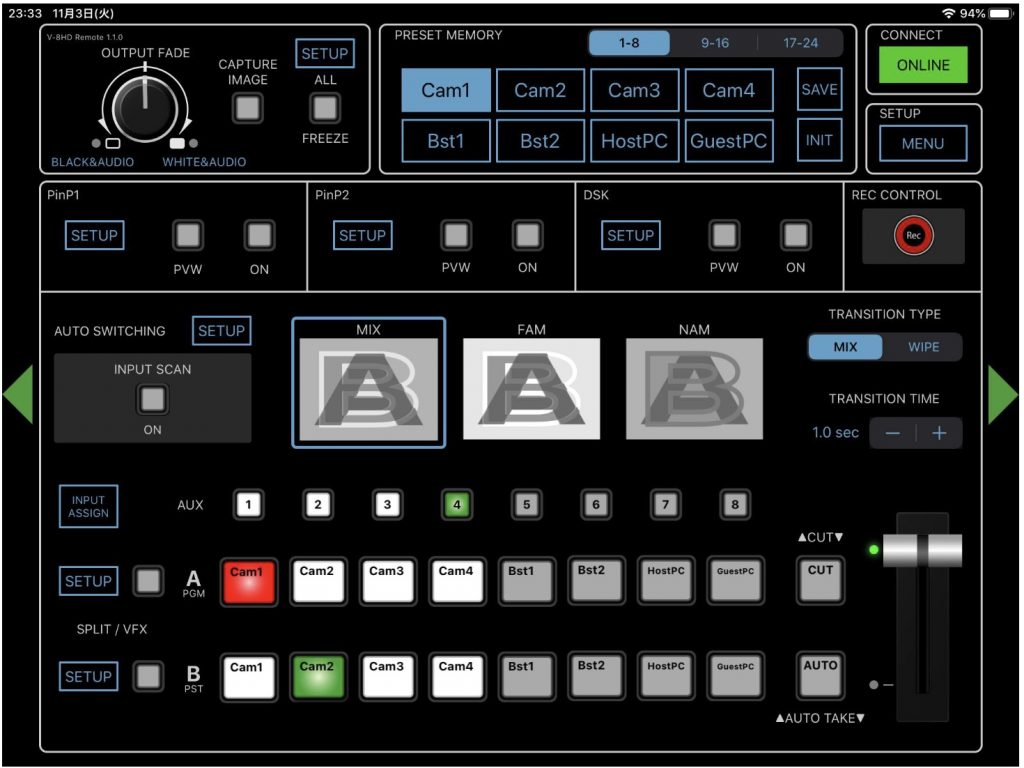 ▲V-8 HDのiPadアプリ。スイッチャーの全操作がタッチパネルで直感的に可能。
▲V-8 HDのiPadアプリ。スイッチャーの全操作がタッチパネルで直感的に可能。
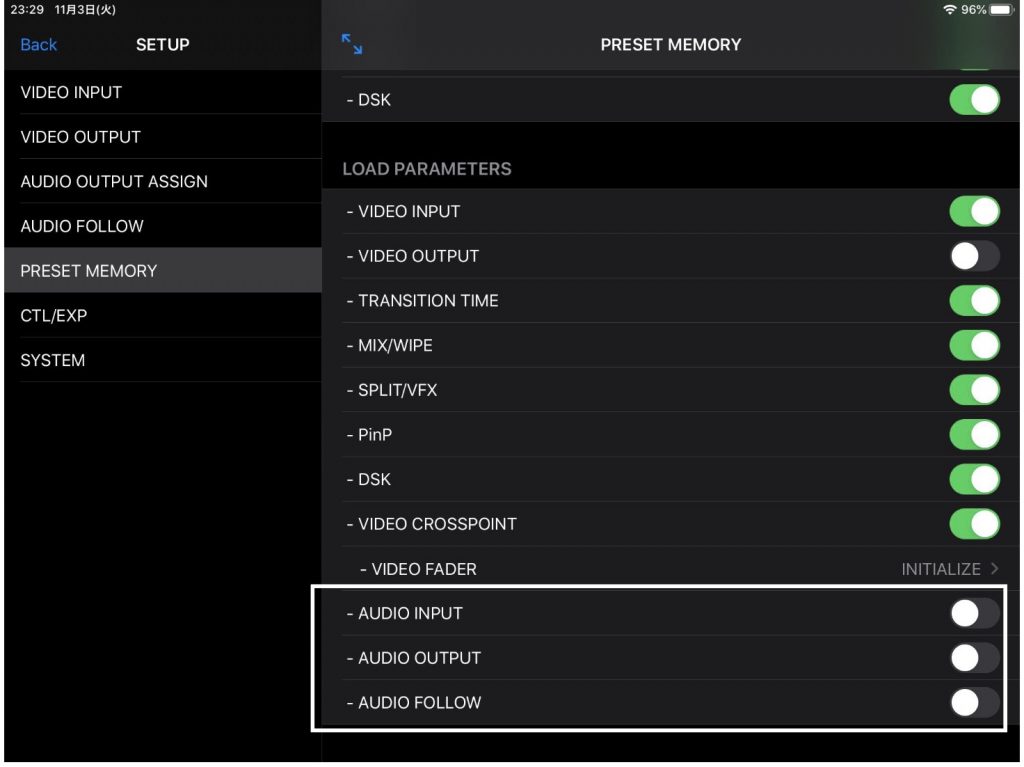 ▲PRESET MEMORYで音声を除外して設定した状態。
▲PRESET MEMORYで音声を除外して設定した状態。
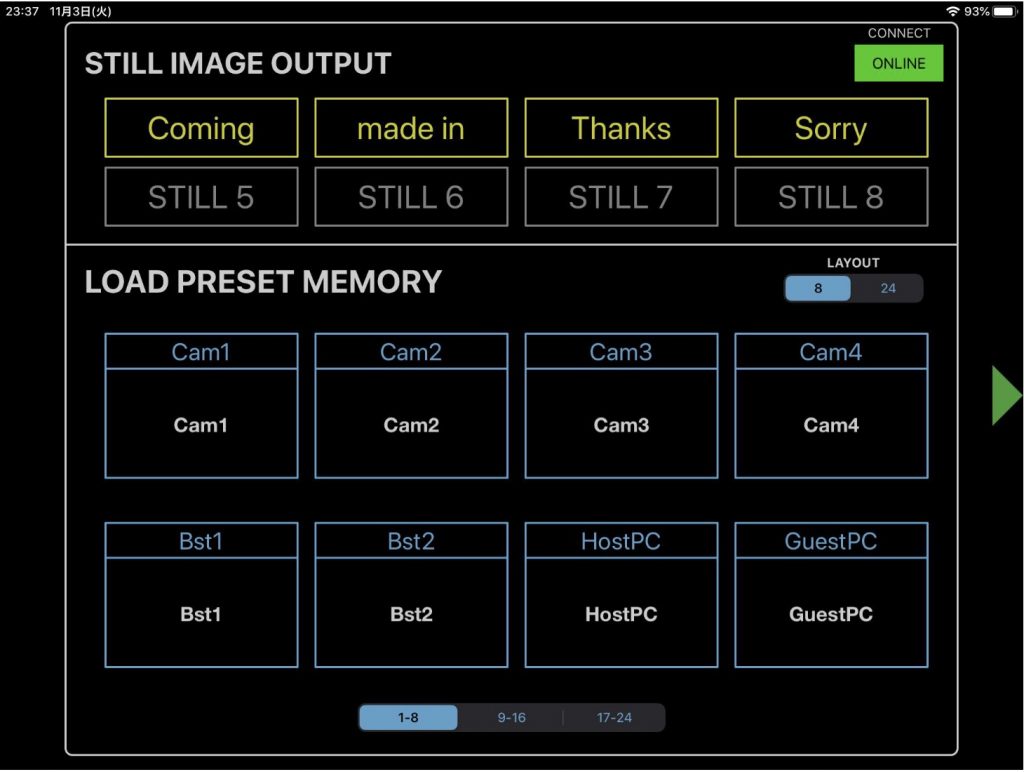 ▲PRESET MEMORYは24個まで画面のレイアウトパターンを登録可能。
▲PRESET MEMORYは24個まで画面のレイアウトパターンを登録可能。
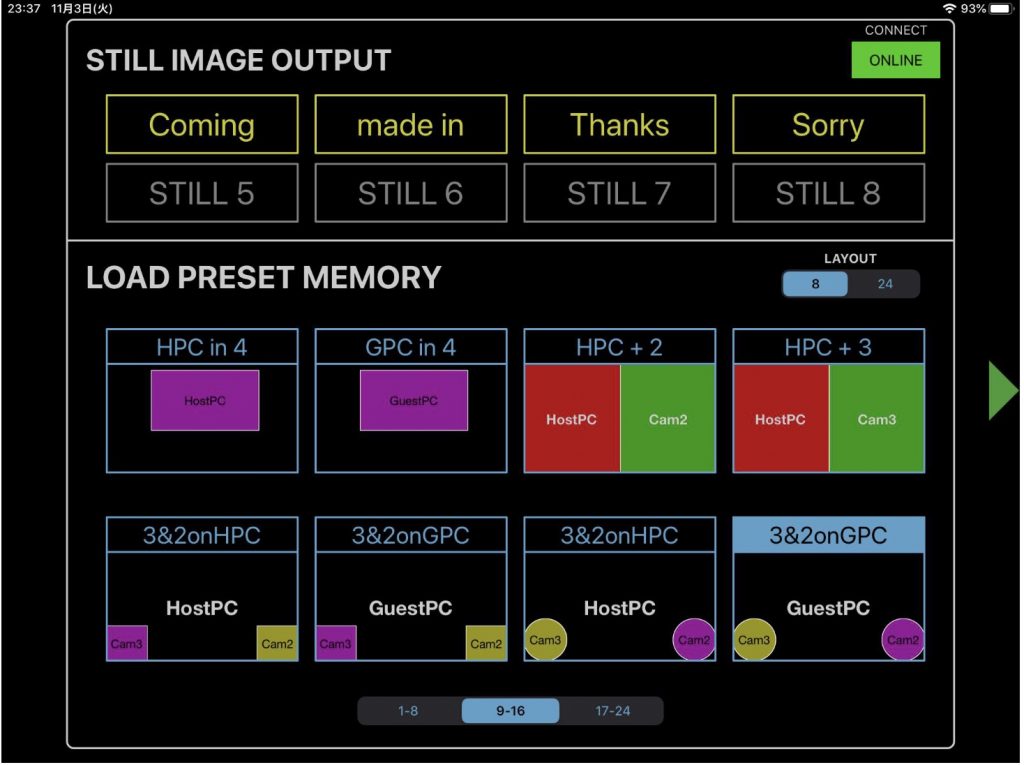 ▲登録した状態。スプリットやPinPの形状などグラフィカルに確認できる。
▲登録した状態。スプリットやPinPの形状などグラフィカルに確認できる。
音の設定は除外して映像の設定だけを登録可能!
VR-4HDは音のフェーダー位置も含めてメモリされるので実用的ではありませんでした。画面構成は呼び出したいけど音はリアルタイムにフェーダーで調整したいという使い方ができなかったのです。
V-8HDの場合は音の設定を除外してメモリすることができるので安心して画面レイアウトだけをショットとしてメモリ登録することができます。メモリも24個まで登録でき、iPadのアプリの場合は8個ごとに3ページ構成になっています。「よく使うショットを1から8に、スプリットパターンを9から16に、PinPのレイアウト違いを17から24」などのように用途に応じてグルーピングすることもできます。
スイッチャー操作をすべて演者に渡せる醍醐味!
これまでは自動スイッチングに対してPowePointのスライドを割り込ませるという部分だけを演者にV-1HDのタブレットアプリを渡すことで委ねていました。しかし、V-8HDの導入によりスイッチャー機能のすべてを演者にiPadで渡せるようになりました。
なぜそんなことが可能かといえばiPadのメモリー画面でショットの構成が一目瞭然だからです。メモリーは番号とは別に英数だけですが、名前もつけられます。INPUTソースの名前も変えられるのでCam1.Cam2.HostPC.GuestPCなど認識しやすい名前にすることで、メモリー画面もわかりやすくチューニングできます。
それぞれのカメラにカメラ番号をつけたり演者の席に「この席はCam2がカメラ目線です」などのテプラを貼ることで目線を送りやすくしてスタジオ全体で演者によるセルフスイッチングをサポートしています。
利用するお客さんは全員スイッチャーの操作などしたことがないのですが、5分ほど説明するとiPadを触り始め10分後には堂々と自分のイメージでスイッチングできるようになります。1時間のライブ配信が終わると皆さん「疲れたけどすごく面白かった!」と言ってくれます。
ちょっとした仕込みで誰でもすぐにスイッチングできる!
V-8HDのiPadアプリは、この手のコントロールアプリとしては過去に例を見ないほど使いやすいので興味がある人はヒマナイヌスタジオ大手町で試してみてください!
●
次回はスタジオ機材を徹底的に使いやすくするテプラ活用術です。
●VIDEOSALON 2020年12月号より転載


